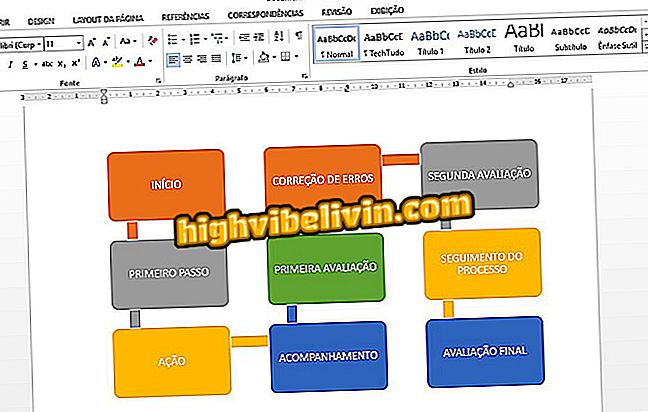So erzwingen Sie die Verwendung einer Intel-GPU in Notebooks mit Nvidia-Karte
Linux-Benutzer von Notebooks, die dedizierte Nvidia-Grafikkarten anbieten, finden oft eine geringe Akkulaufzeit und eine hohe Computerwärmeentwicklung. Der Grund dafür ist, dass das Betriebssystem im Allgemeinen die Geforce-Karte standardmäßig immer verwendet, was die Wärmeabfuhr und den Stromverbrauch erhöht. Dies führt dazu, dass der Akku schnell leer wird.
Linux-Computer: Sehen Sie sich die Vor- und Nachteile an, bevor Sie kaufen
Es ist jedoch möglich, dieses Verhalten durch einfache Konfigurationen im Treiber der Nvidia-Grafikkarte zu korrigieren, sodass Linux die Intel-GPU verwenden muss, was für die meisten Anwendungen wirtschaftlicher und mehr als ausreichend ist. Als Nächstes lernen Sie, wie Sie diesen Übergang machen können.

Erfahren Sie, wie Sie Linux zur Verwendung einer Intel-GPU auf Nvidia-basierten Notebooks zwingen
Das folgende Tutorial wurde auf einem Dell Inspiron 7560-Computer mit Geforce 940MX- und Intel HD Graphics 930-GPUs durchgeführt: Die verwendete Linux-Distribution war Elementary OS (von Ubuntu abgeleitet). Der gleiche Schritt für Schritt sollte jedoch auf jedem Notebook mit Nvidia- und Linux-GPUs funktionieren.
Schritt 1. Suchen Sie die Nvidia X Server-Einstellungen zwischen Ihren Anwendungen. Diese Anwendung ist Teil des Nvidia Linux-Treibers. Wenn sie fehlt, ist dies ein Zeichen dafür, dass Sie den Treiber noch nicht installiert haben.

Finden Sie die Nvidia-Treibersteuerungsanwendung
Schritt 2. Der Treiber sollte ein Fenster ähnlich dem oben gezeigten anzeigen. Seien Sie nicht alarmiert, wenn Ihr Fahrer andere Informationen vorlegt. Sie können je nach verwendeter Linux-Distribution variieren.

Der Treiber für Ihre Grafikkarte sollte ein ähnliches Fenster anzeigen
Schritt 3. Suchen Sie das Feld für Ihre Nvidia-GPU, das Sie deaktivieren möchten: GPU 0 - (GeForce 940MX) im Fall des Computers, der im Lernprogramm verwendet wird.
0 "Tipp: Wählen Sie in diesem Feld nur "PowerMizer" aus, um zu bestätigen, dass die Nvidia-GPU tatsächlich vom System verwendet wird. Beachten Sie, dass der Fahrer in Echtzeit den Betriebszustand der Platine informiert, falls sie funktioniert.
Einstellungen können Sie sogar die Temperatur der Platine im Moment überprüfenSchritt 4. Um die GeForce-Karte auszuschalten, klicken Sie auf "PRIME-Profile".
Schritt 5. Auf der rechten Seite können Sie auswählen, indem Sie die Intel-GPU auswählen. Wählen Sie "Intel (Energiesparmodus)". Das System fordert Sie auf, die Änderung mit Ihrem Kennwort zu bestätigen.

Um die Grafikkarte zu ändern, müssen Sie Ihr Administratorkennwort eingeben
Schritt 6. Nachdem die Änderung bestätigt wurde, werden Sie vom Treiber aufgefordert, das Programm zu verlassen und sich erneut anzumelden.

Die Aufforderung fordert Sie auf, sich wieder bei Ihrem Konto anzumelden (ein Neustart funktioniert auch)
Schritt 7. Melden Sie sich ab und melden Sie sich bei Ihrem Benutzerkonto an.

Starten Sie den Computer neu oder melden Sie sich erneut bei Ihrem Benutzerkonto an
Schritt 8. Wenn Sie zum System zurückkehren, können Sie den Erfolg der Änderung bestätigen, indem Sie die Nvidia X Server-Einstellungen erneut öffnen. Beachten Sie, dass alle anderen Informationen, die zuvor vom Treiber angezeigt wurden, verschwunden sind: Die Nvidia-GPU ist ausgeschaltet und Ihr Computer verwendet die Intel-Grafikkarte.

Öffnen Sie die Nvidia-Anwendung erneut und stellen Sie sicher, dass die Intel GPU aktiviert ist
Von dort sollten Sie weniger Wärmeentwicklung und längere Lebensdauer der Batterie feststellen.
Welches ist das beste und am meisten verwendete Konto in Brasilien? Kommentar zum.